win xp系统下运用ps自由变换技巧的方法
Windows XP是美国微软公司研发的基于X86、X64架构的PC和平板电脑使用的操作系统,于2001年8月24日发布RTM版本,并于2001年10月25日开始零售。其名字中“XP”的意思来自英文中的“体验(Experience)”。该系统是继Windows 2000及Windows ME之后的下一代Windows操作系统,也是微软首个面向消费者且使用Windows NT5.1架构的操作系统。
photoshop是一款图片处理软件,因为功能十分强大,一直深受用户们的喜爱。不过,最近一些用户反馈自己希望使用ps中自带的自由变换功能,可是尝试了很久都没有成功。这该怎么办呢?接下来,就随小编一起看看具体步骤吧!
具体如下:
1、双击ps图标打开ps软件,在标题栏中找到文件按钮,点击文件按钮在下拉列表中找到打开按钮,点击打开。
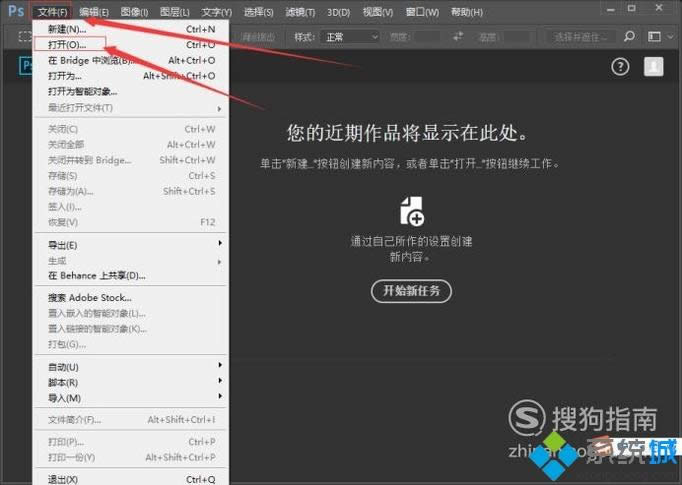
2、弹出提示框,在桌面选项中找到我们所需要的图片,我们按住ctrl可一次性选择两张图片。点击打开。
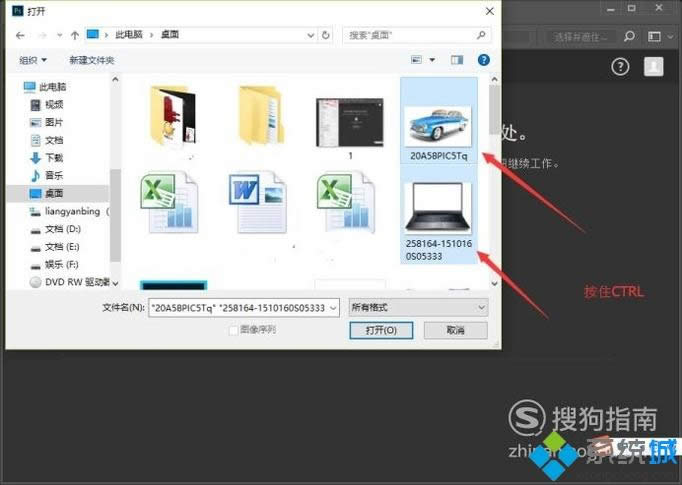
3、进入界面后,我们点击如图所示的汽车图片的标题处,向下拖拉图片,具体如图所示。
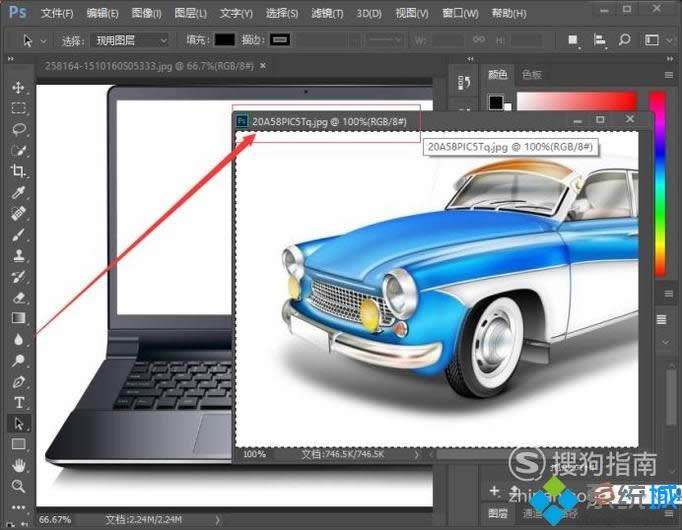
4、将图片拖拉到一定的位置后,在工具栏处找到移动工具按钮,点击移动工具按钮。
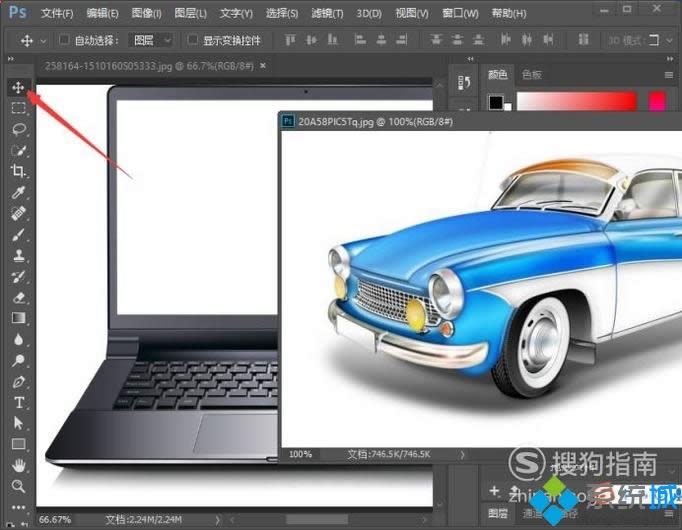
5、然后按住shift键拖拉汽车图片,使得两张图片在一个图片中显示。
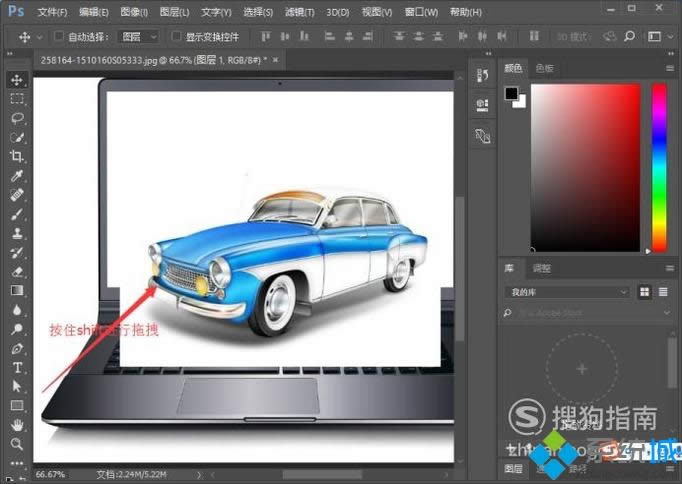
6、在编辑栏中找到编辑按钮,点击编辑按钮,出现编辑按钮的下拉菜单,在菜单中找到自由变换,点击自由变换。(或者使用ctrl+T)
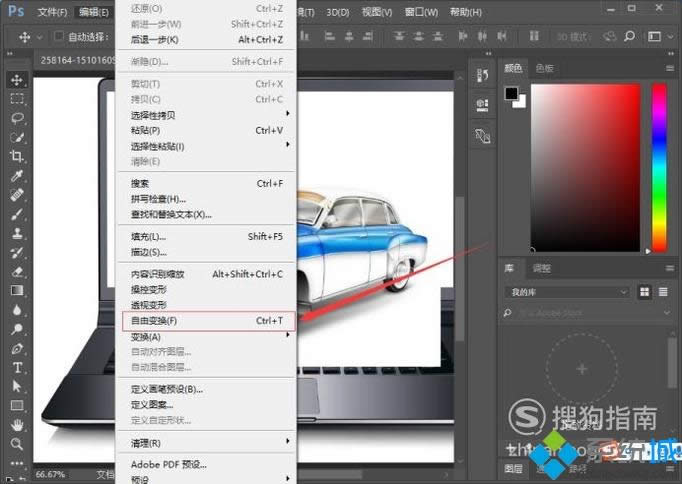
7、按住shift拖拽可以实现等比例缩放,按住Alt键拖拽是以中心点为原点进行缩放。如果按住shift和Alt就是以原点进行等比例缩放。

8、将图片拉拽到合适的地方,然后点击回车键(或者使用编辑栏中的对勾进行确定)。就成功将图片放到了电脑屏幕中,完成操作。
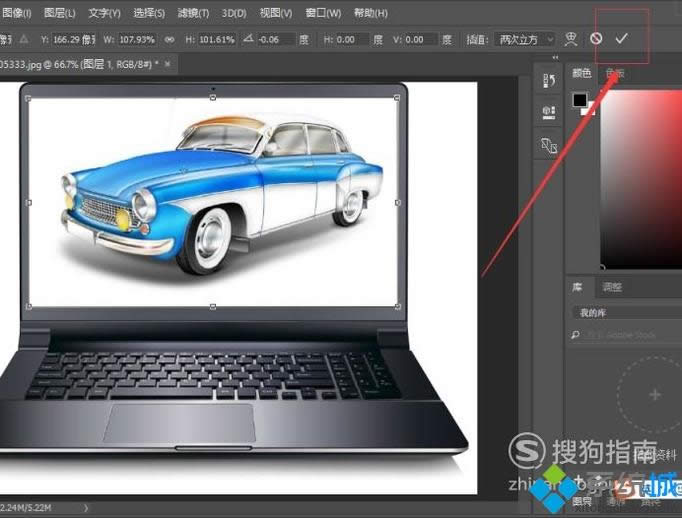
windowsxp系统下使用ps自由变换功能的方法就为大家介绍到这里了。有同样需求的朋友们,不妨一起动手尝试一下!
Windows XP服役时间长达13年,产生的经济价值也较高。2014年4月8日,微软终止对该系统的技术支持,但在此之后仍在一些重大计算机安全事件中对该系统发布了补丁。
……